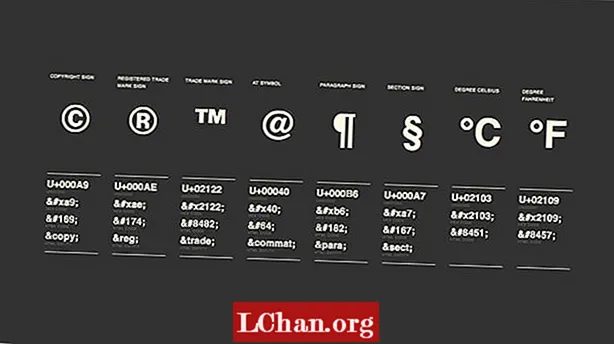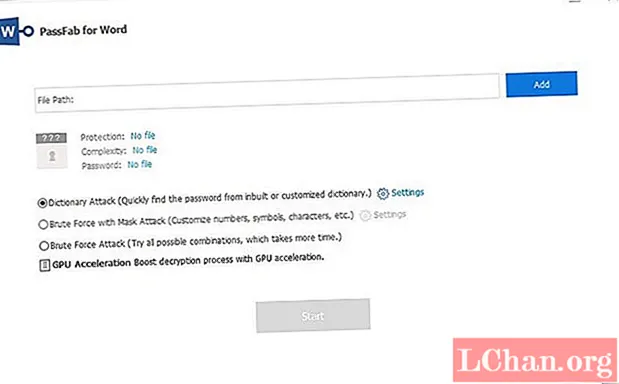
Sadržaj
- Opcija 1. Kako ukloniti zaštitu Word dokumenta bez lozinke
- Opcija 2. Kako ukloniti zaštitu Word dokumenta pomoću lozinke u sustavu Windows
- Opcija 3. Kako zaštititi Word dokument lozinkom na macOS-u
- Opcija 4. Kako zaštititi Wordov dokument na mreži
- Zaključak
Kad se Wordovom dokumentu doda zaštita, on služi kao zaštita koja sprječava mogućnost neovlaštenog pristupa ili čak promjene u odgovarajućem dokumentu. Lozinka će biti potrebna za otvaranje datoteke. Ono što ovdje treba razumjeti i što se vidi jest da kada zaštita više nije potrebna, to postaje poprilična neugodnost. Odgovor na ovo pitanje je uklanjanje zaštite, a postoji mnogo načina na koje se to može postići. Stoga ovaj post služi kao rješenje za kako ukloniti zaštitu iz Wordovog dokumenta.
- Opcija 1. Kako ukloniti zaštitu Word dokumenta bez lozinke
- Opcija 2. Kako ukloniti zaštitu Word dokumenta pomoću lozinke u sustavu Windows
- Opcija 3. Kako zaštititi Word dokument lozinkom na macOS-u
- Opcija 4. Kako zaštititi Wordov dokument na mreži
Opcija 1. Kako ukloniti zaštitu Word dokumenta bez lozinke
Postoji mogućnost da osoba zaboravi svoju lozinku za Wordov dokument ako se otvori nakon vrlo dugo vremena. Ako korisnik želi zaštititi word dokument bez lozinke, tada ga nije teško razumjeti. Jedan od najboljih načina na koji se korisnik može odlučiti je PassFab za Word, koji usmjerava na postupak oporavka lozinke za Word štedeći glavno vrijeme i probleme. Alat djeluje kao jednostavno i brzo rješenje za otključavanje Word dokumenta.
1. korak: Nakon instalacije pokrenite PassFab za Word. Pojavit će se glavno sučelje.

Korak 2: Kliknite gumb Dodaj, koji će dalje odabrati šifrirani dokument programa Word.

Korak 3: Popisat će se 3 načina za napad lozinkom. Odaberite jedan po svom izboru, postavke se također mogu definirati kako bi se postupak skratio.
- Rječnik napada: Nastavit će automatski isprobavati razne lozinke. Također se može dodati osobna verzija rječnika. Korak može potrajati.
- Mask Attack: Najbolje za ljude koji imaju nejasne dojmove za lozinke. Minimalnu / maksimalnu duljinu korisnici mogu definirati uz posebne znakove, često korištene brojeve i slova.
- Napad grubom silom: Izvodi se iscrpljujuće podudaranje brojeva, slova i znakova.

Korak 4: Otključajte dokument pomoću pronađene lozinke. Korisnik mora pričekati dok program ne pronađe lozinku, to može potrajati satima, ovisno o složenosti lozinke. Korisnik zatim pomoću pronađene lozinke dešifrira datoteku dokumenta.

Još uvijek nemate pojma o tome kako zaštititi Wordov dokument? Evo detaljnog video vodiča pomoću ovog alata za oporavak lozinke programa Word:
Opcija 2. Kako ukloniti zaštitu Word dokumenta pomoću lozinke u sustavu Windows
Kako uklanjate zaštitu Word dokumenta? Način uklanjanja zaštite Word dokumenta vrlo je jednostavan, sve što trebate znati je odgovarajuća lozinka datoteke. Ako je osoba već dobro svjesna lozinke, tada se ne treba brinuti ni o čemu. Postupak se može razlikovati od riječi do riječi jer nisu sve verzije iste, ali na kraju je ista stvar dok se koriste razne mogućnosti.
Korak 1. Prvo i najvažnije, korisnik mora otvoriti odgovarajući Wordov dokument, a na traci izbornika kliknite karticu "Datoteka". Dalje trebate kliknuti karticu "Info", izbornik će se dodatno spustiti, a osoba će morati odabrati "Protect Document". Dalje, korisnik će morati kliknuti na opciju koja kaže "Ograniči uređivanje".

Korak 2. Tada ćete vidjeti prozor "Ograniči uređivanje", samo kliknite "Stop Protection" na dnu.

Korak 3. Pojavit će se zaslon "Ukloni zaštitu dokumenta". Samo unesite ispravnu lozinku i pritisnite "U redu" da biste dovršili postupak. To će učiniti MS Word dokument nezaštićenim u gotovo kratkom vremenu.

Napomena: Također možete kliknuti na karticu "Pregled", a zatim pritisnuti opciju "Ograniči uređivanje" da biste uklonili zaštitu Word dokumenta.
Opcija 3. Kako zaštititi Word dokument lozinkom na macOS-u
Postupak uklanjanja zaštite Word dokumenta za maOS uopće nije težak. Sljedeći spomenuti postupci za uklanjanje zaštite dokumenta za Word na Macu u više su navrata testirani od različitih ljudi i stručnjaka. Korisnik mora slijediti korake kako je navedeno i lako će moći ukloniti zaštitu Word dokumenta na Macu bez ikakvih poteškoća.
Korak 1. Prvo kliknite karticu "Word", a zatim pritisnite opciju koja navodi "Postavke ...".

Korak 2. Nakon završetka s tim, korisnik mora kliknuti "Sigurnost" na prikazanom zaslonu "Postavke riječi".

Korak 3. Napokon, korisnik bi trebao odabrati "Zaštiti dokument ...", a zatim slijedite upute na zaslonu da biste ga uklonili.
Opcija 4. Kako zaštititi Wordov dokument na mreži
Tu je i internetska web usluga koja omogućuje uklanjanje zaštite Word dokumenta na mreži, kao što je lostmypass.com i više. Koraci su vrlo jednostavni. Samo prenesite svoj zaštićeni Wordov dokument i slijedite upute za rješavanje problema. Možete pokušati, ali obratite pažnju na sigurnost vašeg Word dokumenta.
Zaključak
Gore navedeni pristupi takvi su koji mogu dobro doći za sve vrste korištenja, ne samo za uredski rad, što nadalje ukazuje na to da je, iako je vrlo poznat postupak kojim ljudi uklanjaju zaštitu Wordova dokumenta. Postoje određeni razlozi zbog kojih ljudi imaju poteškoća s pronalaskom odgovora na pitanje "kako mogu zaštititi Wordov dokument". Bez obzira koji je razlog, PassFab za Word, najbolji alat za oporavak lozinke za Word, uvijek će biti uz vas. Ako imate pitanja o tome kako ukloniti zaštitu Word dokumenta, samo prelistajte ovaj članak.